Kebanyakan orang tidak perlu menggunakan mode lanjutan. Mode ini hanya diperlukan jika formulir penghapusan tweet standar tidak memiliki opsi yang Anda inginkan.
Petunjuk mode lanjutan
Mode lanjutan memungkinkan Anda memilih tweet untuk dihapus secara manual dengan mengirimkan daftar nomor ID-nya. Ini berguna jika Anda ingin memilih sendiri tweet yang akan dihapus, atau jika Anda memerlukan opsi yang tidak disediakan oleh formulir reguler (misalnya menghapus tweet di antara dua tanggal tertentu).
Untuk mendapatkan nomor ID tweet yang diperlukan, Anda harus terlebih dahulu memiliki mengunggah file data Twitter Anda. Anda kemudian akan mendapatkan opsi untuk melihat daftar lengkap tweet Anda atau mengunduhnya dalam format .csv yang sesuai untuk diimpor ke spreadsheet.
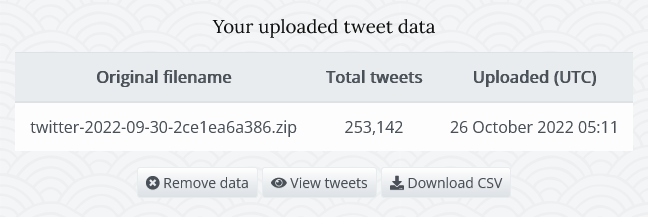
Jika Anda hanya ingin menghapus beberapa tweet tertentu, cara termudah untuk mendapatkan ID-nya adalah dengan menggunakan tombol "Lihat tweet" di halaman unggahan, yang memungkinkan Anda menelusuri daftar lengkap tweet Anda beserta ID terkait. Namun, tidak praktis untuk menyalin daftar besar ID tweet di browser web, jadi jika Anda ingin melakukan penghapusan yang lebih besar, biasanya lebih baik mengimpor data ke dalam spreadsheet untuk dikerjakan.
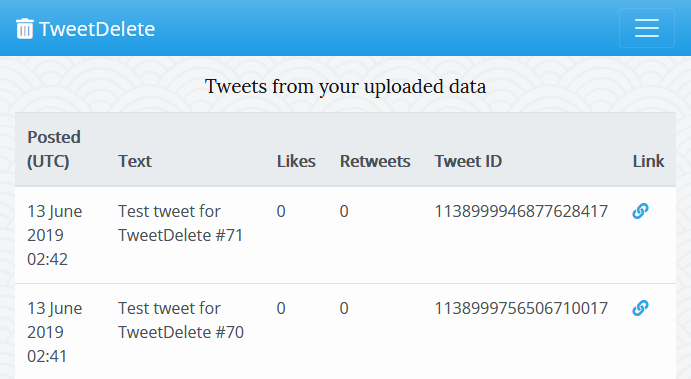
Mengimpor tweet Anda ke dalam spreadsheet
Metode yang ditunjukkan di sini menggunakan spreadsheet LibreOffice Calc (LibreOffice adalah paket office sumber terbuka populer yang gratis untuk diunduh dan digunakan untuk Windows, Linux, atau macOS). Semua spreadsheet utama dapat membuka file CSV, tetapi metode dan pengaturan yang diperlukan akan berbeda.
Gunakan tombol "Unduh CSV" di halaman unggahan kami untuk mengunduh file .csv yang berisi daftar data tweet Anda yang telah disederhanakan. Anda kemudian harus membuka file yang diunduh dengan LibreOffice Calc. Jendela impor akan muncul. Ubah pengaturan menjadi seperti yang ditunjukkan pada tangkapan layar (set karakter UTF-8, menggunakan koma sebagai pemisah, tanda kutip ganda sebagai pembatas string, dan memformat bidang yang dikutip sebagai teks).
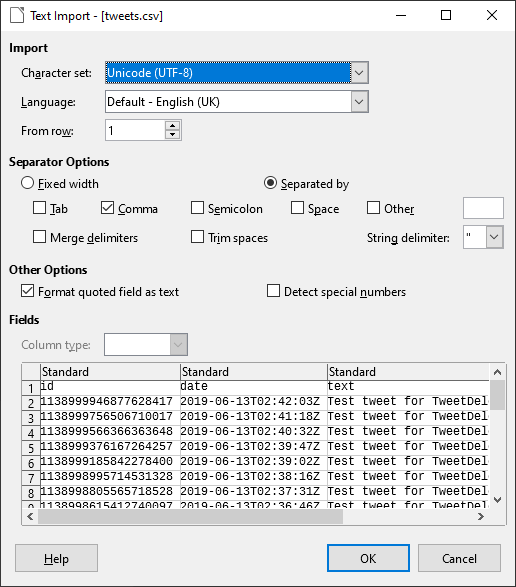
Anda kemudian akan memiliki spreadsheet yang berisi daftar semua tweet Anda (satu per baris) seperti yang ditunjukkan. Tentukan tweet mana yang ingin Anda hapus, dan kumpulkan semua nomor ID-nya (dari kolom pertama).
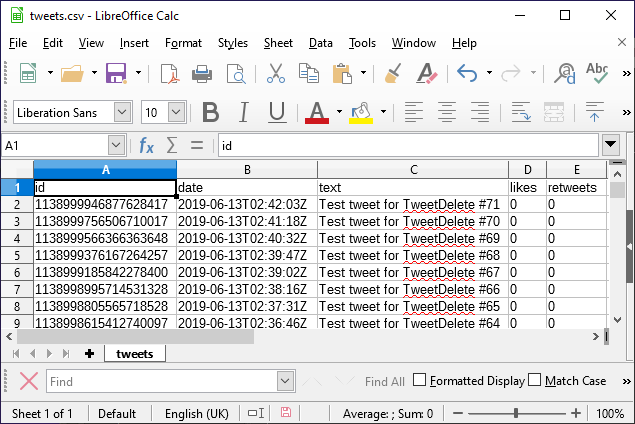
Kami menyediakan daftar sesuai dengan urutan tanggal yang diposting. Kolom tanggal akan menggunakan format ISO 8601 yang kami gunakan secara internal (tahun pertama, lalu bulan, lalu tanggal).
Nomor ID tweet salah di spreadsheet Anda?
Nomor ID Tweet sangat panjang, sehingga spreadsheet terkadang membulatkannya atau memanjangkannya. Anda dapat memeriksa apakah Anda mengalami masalah ini dengan membandingkan nomor ID di spreadsheet Anda dengan nomor yang ditampilkan di halaman 'Lihat Tweet' di situs kami untuk file data yang Anda unggah (seharusnya sama persis). Jika nomor ID Anda salah, penghapusan apa pun yang Anda lakukan tidak akan berhasil.
Jika anda menggunakan LibreOffice Calc seperti pada dokumen ini, pengaturan spesifik yang kami tunjukkan pada screenshot jendela 'Text Import' di atas seharusnya dapat mengatasi masalah ini. Jika Anda menggunakan spreadsheet lain, yang biasanya perlu Anda lakukan adalah memaksa kolom "id" untuk diimpor sebagai teks dan bukannya angka. Perhatikan bahwa hal ini perlu dilakukan pada tahap ketika Anda pertama kali memuat file .csv (mengubah sel menjadi teks nanti tidak akan menyelesaikannya).
Menghapus tweet Anda
Rekatkan nomor ID tweet yang ingin Anda hapus ke dalam formulir lanjutansehingga terlihat mirip dengan tangkapan layar. JANGAN kirimkan ID tweet yang ingin Anda simpan.
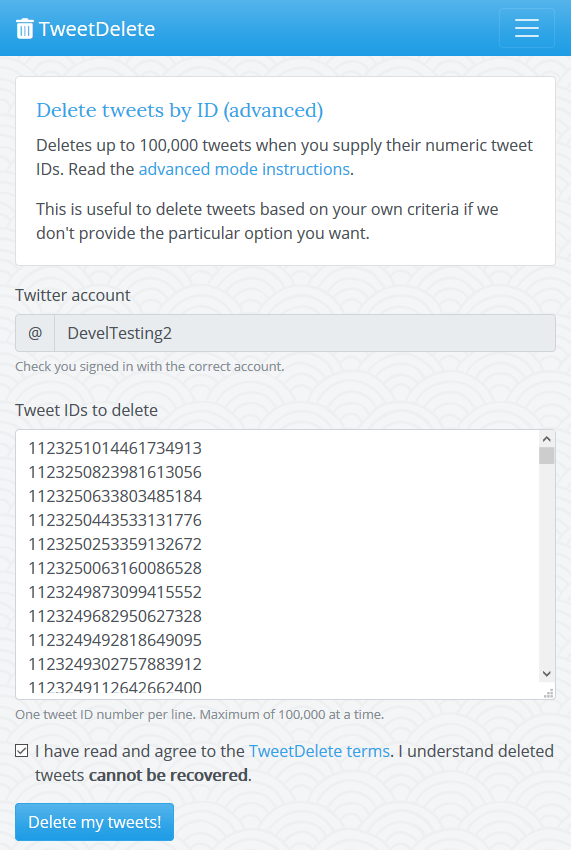
Tekan tombol dan kami akan menghapus semua tweet yang Anda tentukan.